고급 디자인 문제 해결
브라우저를 사용하는 동안 다양한 기기에서 인앱 디자인을 확인하는 방법입니다. 이 단계는 macOS에서 Chrome 버전 138을 사용합니다.- 인앱 메시지 블록 에디터를 엽니다.
- 미리보기에서 인앱 메시지 블록을 마우스 오른쪽 버튼으로 클릭하고 “검사”를 선택합니다.
- Elements 탭에서 DOM 트리를 올라가서
#document요소를 찾습니다.
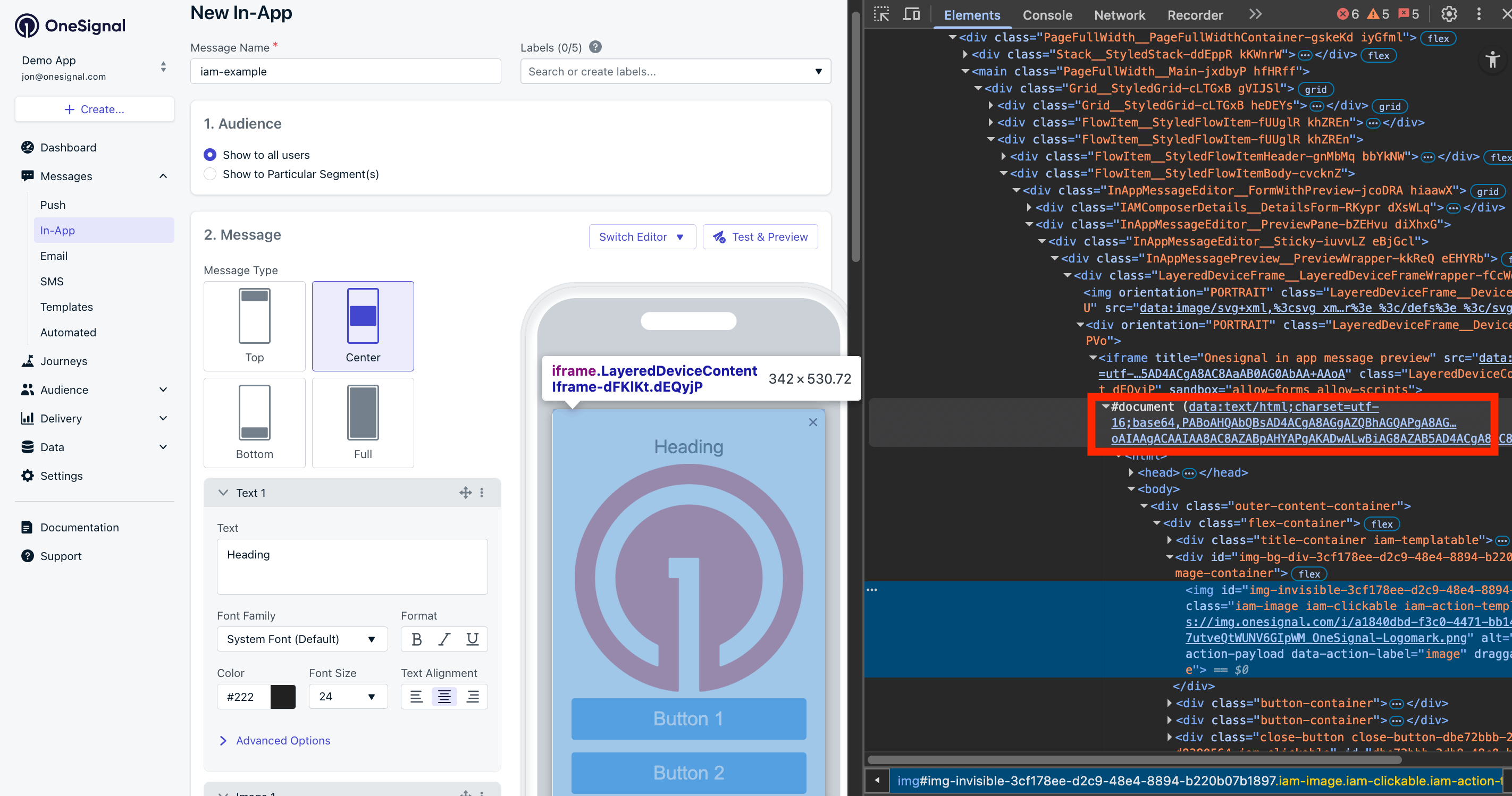
인앱 메시지 블록 에디터의 Elements 탭에 있는 #document 요소
#document요소의 링크를 마우스 오른쪽 버튼으로 클릭하고 “새 탭에서 열기”를 선택합니다.- 새 탭에서 인앱 메시지 디자인이 표시됩니다.
- 새 탭의 인앱 메시지 디자인을 마우스 오른쪽 버튼으로 클릭하고 다시 “검사”를 선택합니다.
- Elements 탭에서 “Toggle device toolbar” 버튼을 선택합니다.
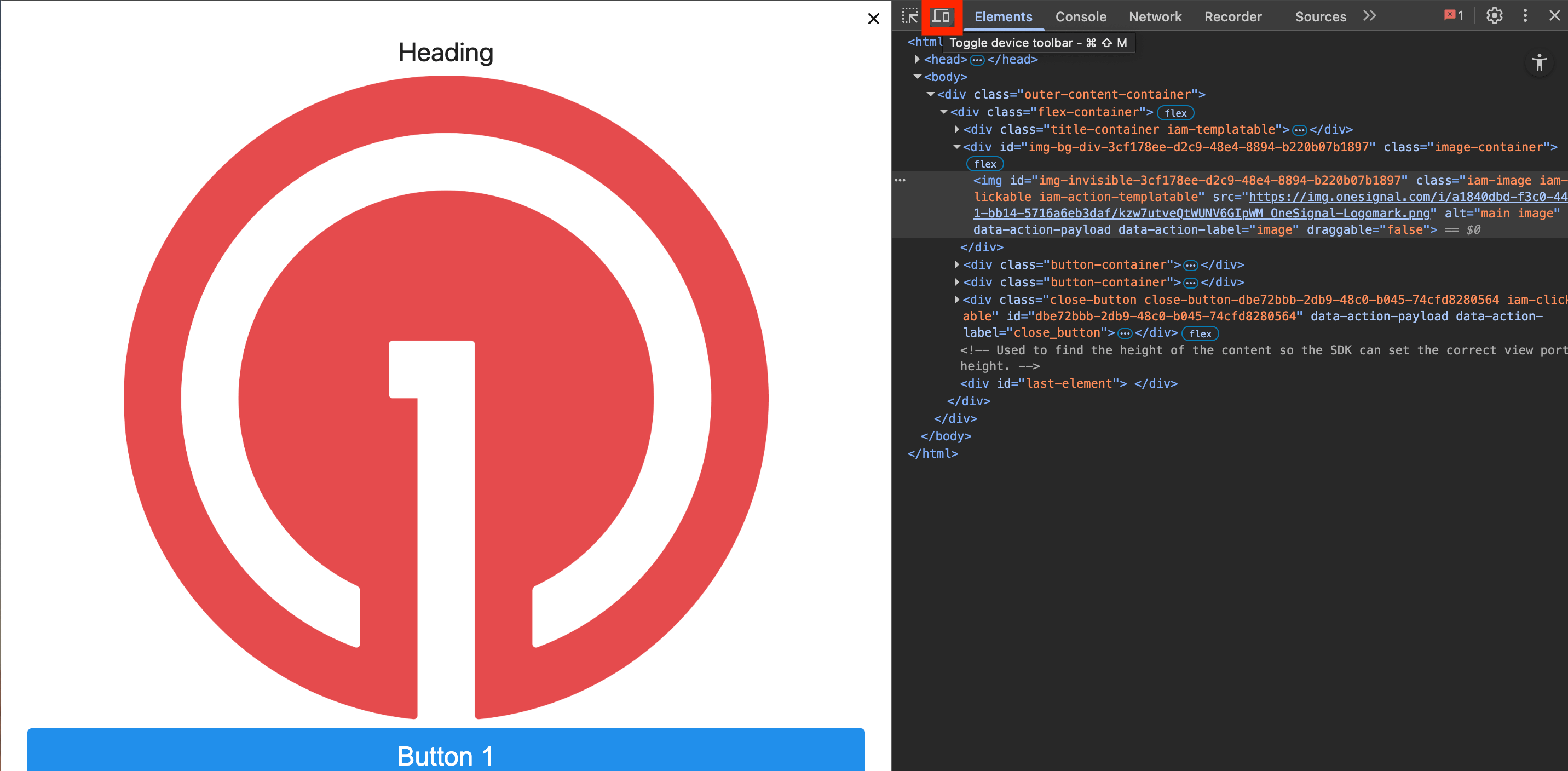
인앱 메시지 블록 에디터의 Elements 탭에 있는 Toggle device toolbar 버튼
- 다양한 기기에서 어떻게 보일지 확인하려면 치수를 업데이트합니다.
iPhone SE(375x667) 및iPad Pro(1024x1366)에서 테스트하는 것을 권장합니다.
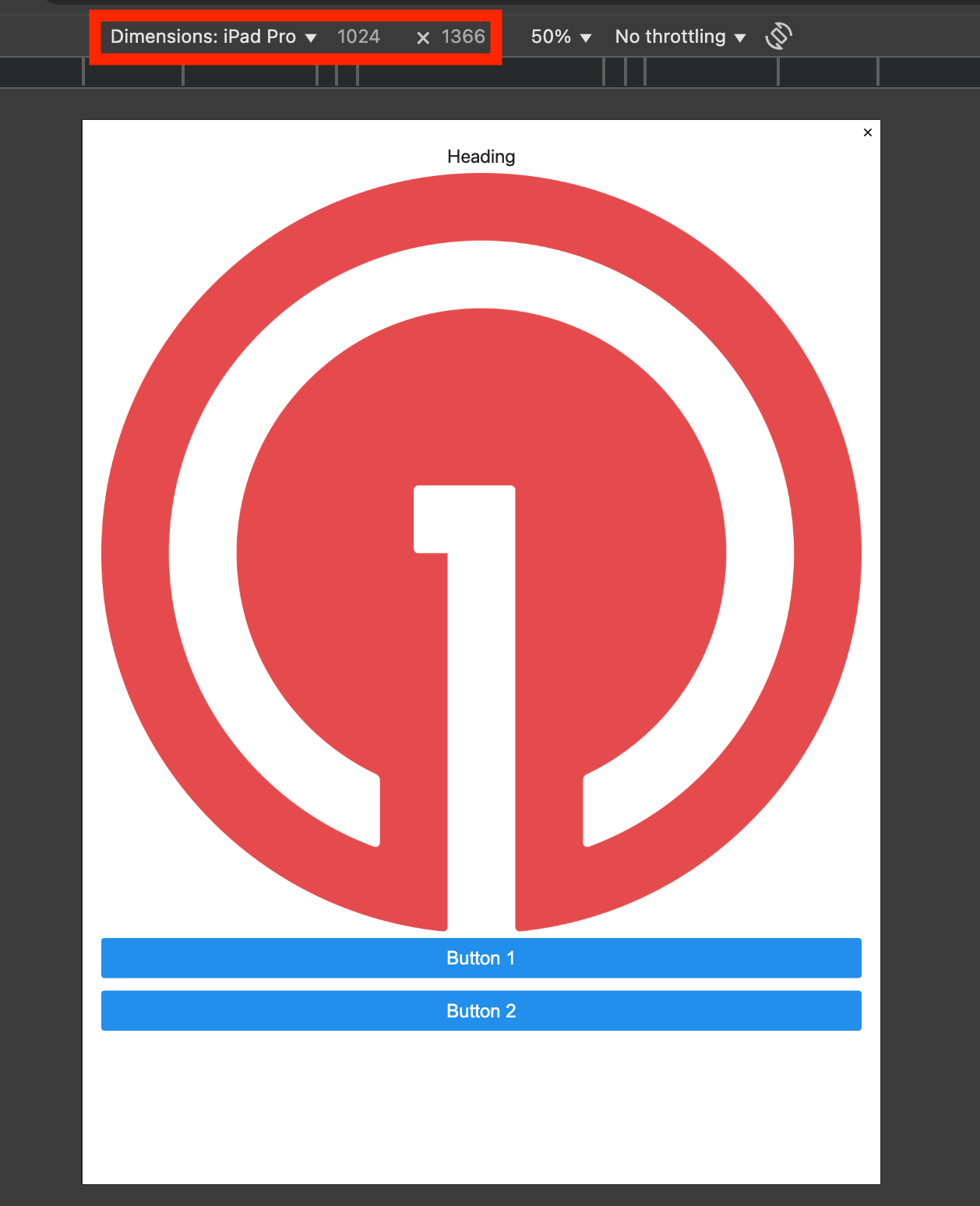
Chrome DevTools 내에서 다양한 기기 치수 테스트
인앱 메시지를 받을 수 있는 최소 Android 및 iOS 버전은 무엇입니까?
인앱 메시지를 받을 수 있는 최소 Android 버전은 4.4입니다. 기기가 이 버전보다 낮으면 인앱 메시지가 표시되지 않습니다. 인앱 메시지를 받을 수 있는 최소 iOS 버전은 10.0입니다. 기기가 이 버전보다 낮으면 인앱 메시지가 표시되지 않습니다.권장 이미지 치수는 무엇입니까?
현재 표시되고 있는 휴대폰의 치수를 기준으로 인앱 메시지를 표시합니다. 기기 및 해상도(특히 Android의 경우)에 대한 몇 가지 일반적인 화면 비율이 있으며, 이는 모두 인앱 메시지 보기에 영향을 미칠 수 있습니다.16:9 화면 비율이 기기에 가장 일반적이지만 4:3 및 3:2 화면 비율은 근접한 절충안입니다.
API를 통해 인앱을 만들 수 있습니까?
현재 모든 인앱 메시지는 OneSignal 대시보드를 통해 생성해야 합니다. 앱의 각 페이지에서addTrigger 메서드를 설정할 수 있으며 앱에 대한 자체 API 요청을 통해 대시보드 내에 설정된 트리거 key:value를 입력하여 자체 네트워크 요청을 기반으로 IAM을 트리거할 수 있습니다.
인앱을 업데이트했습니다. 인앱 변경 사항은 언제 적용됩니까?
대시보드에서 인앱 메시지를 업데이트하면 변경 사항이 즉시 적용되며 최종 사용자는 앱이 30초 동안 닫힌 후 다시 열린 후 업데이트된 메시지를 볼 수 있습니다. 자세한 내용은 IAM 데이터가 업데이트되지 않는 이유는 무엇입니까?를 참조하세요.태그 대체 또는 메시지 개인화를 사용할 수 있습니까?
예, 태그 대체는 iOS SDK 버전 2.16.4+ 및 Android SDK 버전 3.16.0+에서만 지원됩니다. 데이터 태그를 사용하여 사용자의 콘텐츠 및 클릭 작업 동작을 개인화할 수 있습니다.메시지 현지화를 사용하여 인앱을 보내려면 어떻게 해야 합니까?
현재 다양한 언어에 대해 다양한 인앱 메시지를 설정하고 기기 언어 필터를 기반으로 세그먼트를 타겟팅할 수 있습니다.인앱 메시지가 비어 있거나 완전히 흰색으로 표시되는 이유는 무엇입니까?
인앱 메시지는 웹뷰를 사용하여 콘텐츠를 표시합니다. 메시지 내에 콘텐츠를 보내고 있지만 비어 있는 것으로 표시되는 경우 레이아웃 제약 조건을 변경하고 있을 수 있습니다. 앱의 사용자 지정 웹뷰 설정을 확인하세요. Android에서 확인할 일반적인 예는WindowManager.LayoutParams입니다.
인앱 메시지 데이터가 업데이트되지 않는 이유는 무엇입니까?
디자인 업데이트
OneSignal 대시보드 내에서 인앱 메시지에 적용된 변경 사항은 앱이 30초 동안 닫힌 후 앱에 반영됩니다. IAM에 변경 사항을 저장한 후 앱을 닫거나 30초 동안 백그라운드로 전환했는지 확인한 다음, 앱을 열면 다음에 트리거될 때 변경 사항이 표시됩니다. 테스트 기기로 전송 버튼을 사용하면 태그 대체가 반영되지 않습니다. 태그 대체 개인화를 보려면 IAM을 정상적으로 트리거해야 합니다.분석, 클릭, 노출 업데이트
테스트 기기로 전송 버튼을 사용하면 IAM 분석에 기여하지 않습니다. 통계 업데이트를 보려면 이 버튼을 사용하지 않고 IAM을 트리거해야 합니다. 테스트 기기로 전송 버튼을 사용하지 않는 경우 디버그 로그 캡처에 대한 이 가이드를 따라 문제를 해결할 수 있습니다. 여전히 지원이 필요한 경우 앱 시작부터 재현 끝까지의 전체 로그를 .txt 파일로[email protected]의 지원 팀과 공유하세요.
중복된 인앱 메시지
기기에서 인앱 메시지가 중복으로 표시될 수 있는 일반적인 이유는 다음과 같습니다:- 동일하게 보이는 여러 IAM이 활성화되어 있습니다.
- 메시지가 너무 자주 트리거되고 있습니다. 트리거 추가 방법 및 이 메시지를 얼마나 자주 표시하시겠습니까? 옵션을 확인하세요.
View가 현재 Activity의 자식이기 때문입니다. Activity 간에 인텐트가 발생할 때마다 IAM은 현재 Activity의 수명 주기를 모방하며 경우에 따라 깜박임이 발생합니다. 가장 일반적인 경우는 IAM이 자체적으로 숨겨진 다음 새 Activity에 있을 때 다시 표시되는 것입니다.
안타깝게도 이 기능은 Application 수준에서 IAM을 표시하는 데 권한이 필요 없이 사용할 수 있는 가장 가까운 기능입니다. 자세한 내용은 이 공개 GitHub 이슈를 참조하세요. Github 이슈에서 엔지니어에게 직접 응답하세요. 또한 SDK는 오픈 소스이므로 수정 또는 기타 솔루션에 대한 아이디어가 있는 경우 제출된 PR을 기꺼이 검토하겠습니다!
여전히 이 문제가 있고 위의 이유 중 하나가 아닌 경우 다음 세부 정보를 지원 팀과 공유하세요:
- 사용된 OneSignal SDK 버전
- 기기 OS 버전
- 앱 시작 및 문제 지점의 Xcode 로그 또는 Android Studio logcat
- 앱의 다른 라이브러리 또는 플러그인
- 문제 재현에 대한 세부 정보.